Popoln vodnik: Izdelava brezplačnega profesionalnega diapozitiva za fotografije / videoposnetke za YouTube
Ali postanete ljubosumni, ko si na YouTubu ogledate nekaj profesionalno narejenih diapozitivov? No, zdaj je na vrsti, da druge uporabnike naredite ljubosumne. Diaprojekcija AquaSoft za YouTube je brezplačen profesionalni ustvarjalec diapozitivov, s pomočjo katerega lahko naredite foto / video diapozitive za osebno uporabo ali za prenos na YouTube. Pravzaprav najprej pretvorite diaprojekcijo v video format in jo nato naložite v YouTube. Spodaj bom podrobno razložil, kako lahko s tem orodjem ustvarite in naložite profesionalno narejene diaprojekcije na YouTube.
V čarovniku programa poleg Ustvari prazen prikaz diapozitivov sta na voljo dve možnosti: diaprojekcija v razmerju 4: 3 ali diaprojekcija v razmerju 16: 9, izberite katerokoli od vas.
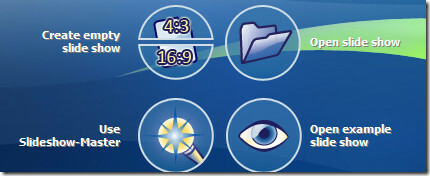
Zdaj boste videli glavno okno s privzetimi štirimi podzasloni: Orodje na levi, Nastavitve predmeta na desni, Oblikovalec postavitve na sredini, Časovna premica / Nadzorna plošča na dnu. V oknu z orodji izberite, kateri objekt Slideshow želite dodati, lahko dodate slike, video posnetke, zvok, besedilo itd.
Ustvaril bom predstavitev fotografij diapozitivov nekaj Firefoxovih ozadij, ki sem jih prenesla pred kratkim. Če želite ustvariti diaprojekcijo fotografij, kliknite Slika in dodajte toliko slik, kot želite.
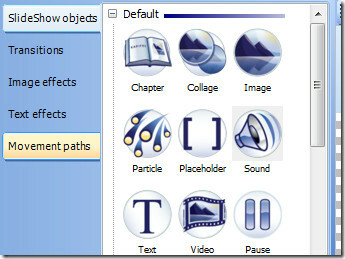
Opazili boste, da bodo vse fotografije dodane v polje časovnice na dnu, kliknite katero koli sliko in takoj boste videli predogled v orodni vrstici oblikovalnika postavitve.
 Za povečavo kliknite sliko.
Za povečavo kliknite sliko.
Vse nastavitve lahko spremenite v orodni vrstici z nastavitvami predmeta in sprememba se bo pojavila takoj. Časovna omejitev za vsako fotografijo je privzeto 5 sekund, vedno jo lahko spremenite tudi ročno obstajajo zavihki za dodajanje besedila in zvoka v to diaprojekcijo in številne druge možnosti, ki jih lahko predvajate s.
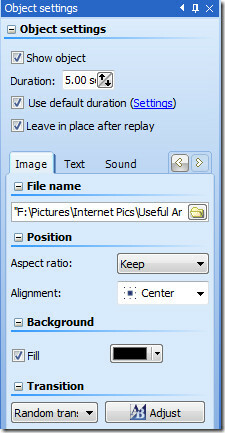
Ko uporabite spremembe na vseh fotografijah, kliknite Predvajaj (ali pritisnite F9) za predogled diaprojekcije.

Ko menite, da je vaš diaprojektor končan, ga lahko shranite s privzetim gumbom Shrani ali pa ga naložite neposredno na YouTube. Če ga želite naložiti na YouTube, kliknite gumb YouTube, ki se nahaja skoraj poleg gumba Play (Predogled).
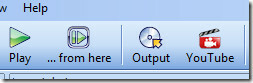
Takoj se bo začel čarovnik, vnesti vaše uporabniško ime in geslo za YouTube, izpolnite nekaj podrobnosti, kliknite Start in vaš diaprojekcijo bo pretvoril v video in ga samodejno naložil.
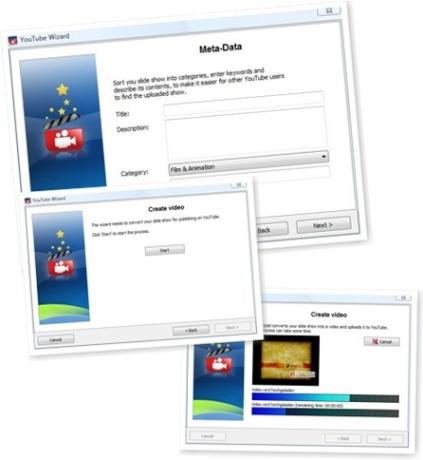
To je to. Zdaj delite ta YouTube predstavitveni video z družino in prijatelji. Spodaj sem vdelala diaprojekcijo ozadij za Firefox, ki sem jo naredila med pisanjem te vadnice.
Ta programska oprema deluje samo v operacijskem sistemu Windows XP ali novejši. Uživajte!
Iskanje
Zadnje Objave
Modro skrita mapa: enostavno skrivanje datotek / map na trdem disku ali USB
Varnost je najpomembnejši dejavnik, ki ga vsi upoštevamo pri shranj...
Multiff: ekstrahiranje, združevanje, brisanje in preurejanje strani na slikah TIFF
TIFF ali Tagged Image File Format je oblika datoteke, ki se uporabl...
Prenesite podnapise za kateri koli film prek Drag & Drop With pysubd
Večina nas najde podnapise v spletu, jih prenesemo, izvlečemo in na...



